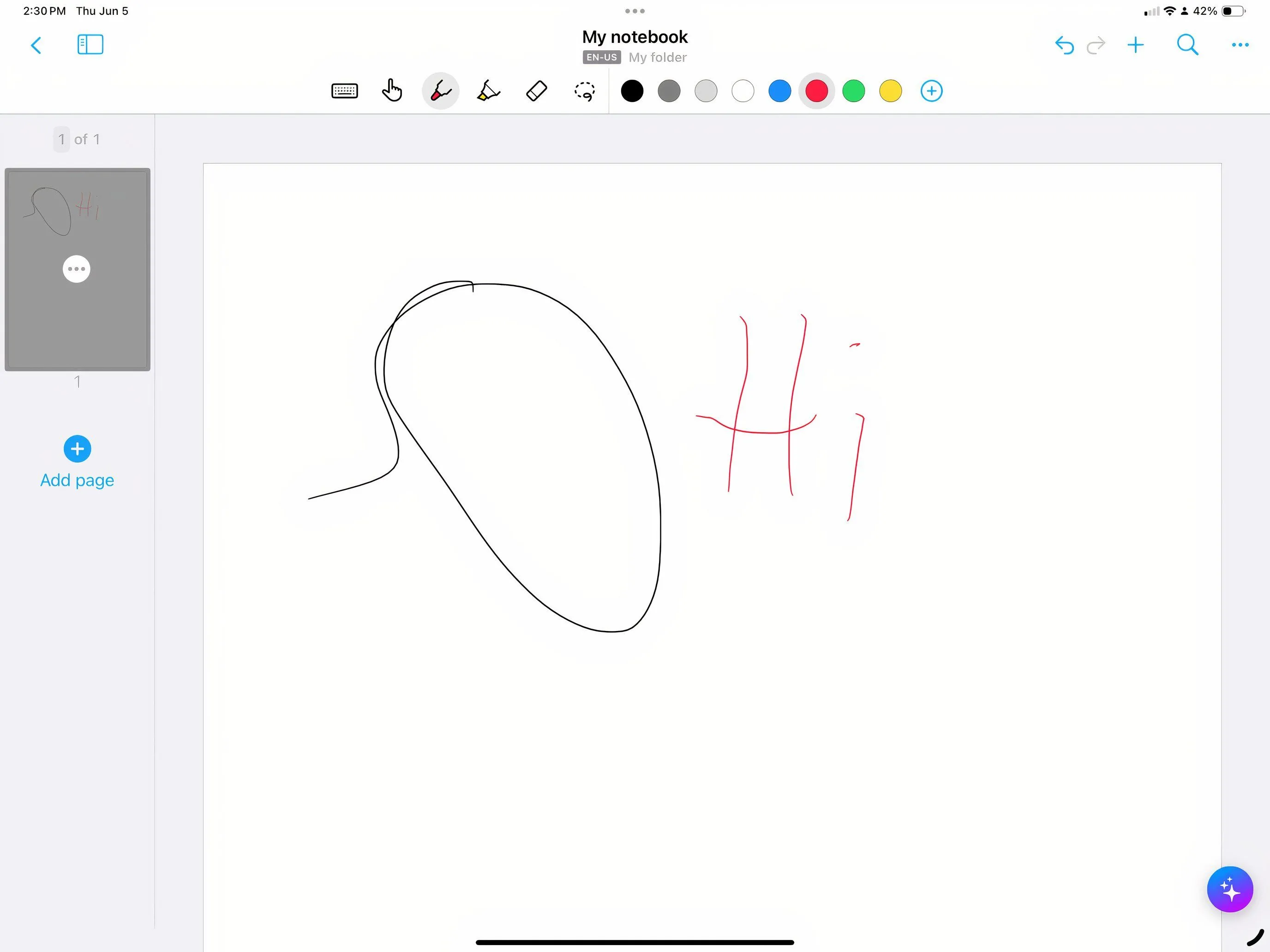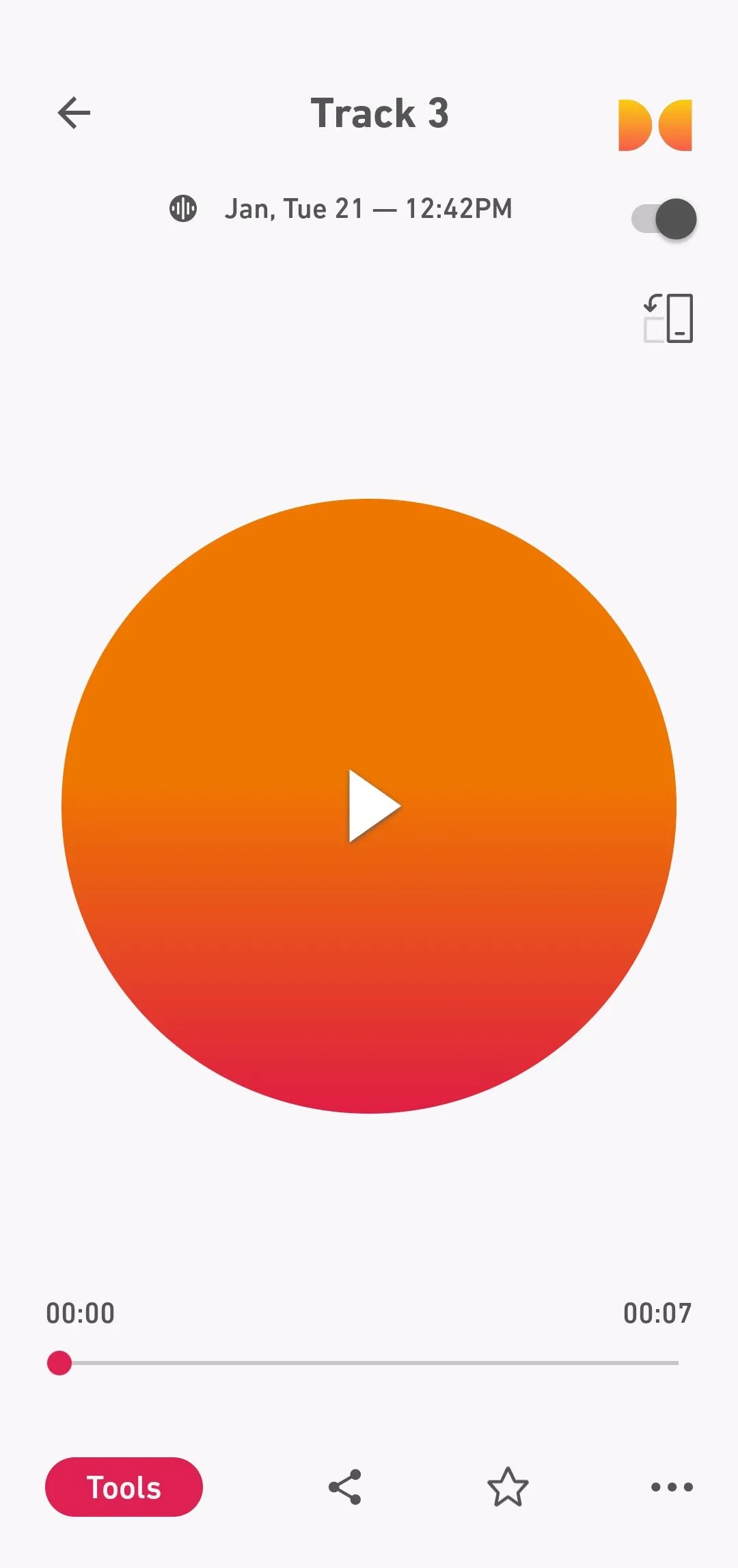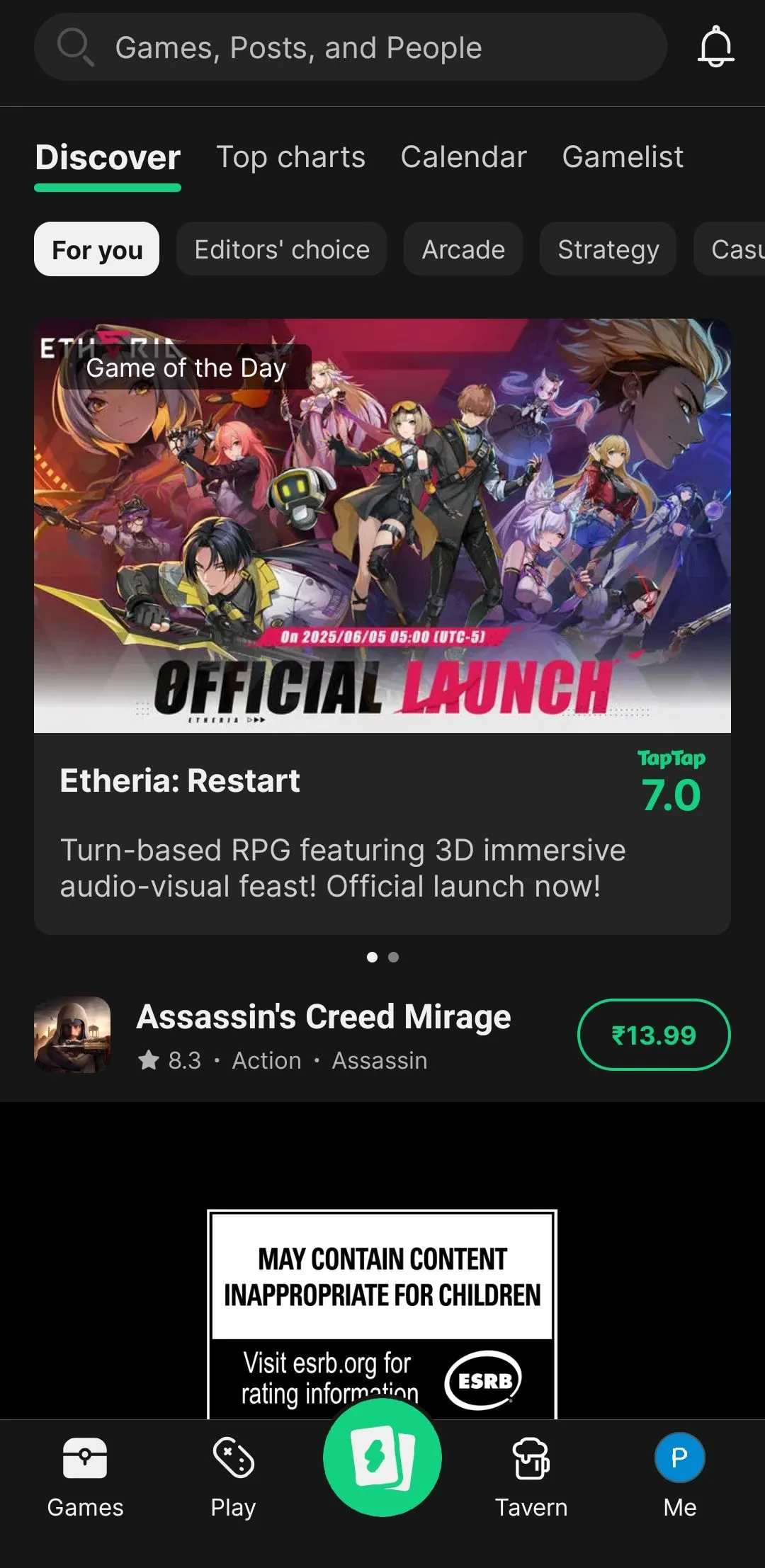Trong thế giới công nghệ di động, bàn phím ảo đóng vai trò cực kỳ quan trọng, ảnh hưởng trực tiếp đến trải nghiệm nhập liệu hàng ngày của người dùng. Gboard từ lâu đã là lựa chọn mặc định và được ưa chu chuộng trên nhiều thiết bị Android nhờ sự đơn giản và hiệu quả. Tuy nhiên, đối với người dùng điện thoại Samsung Galaxy, Samsung Keyboard đang dần khẳng định vị thế của mình, mang đến những tính năng đột phá và trải nghiệm cá nhân hóa vượt trội. Bài viết này sẽ đi sâu phân tích 6 lý do chính khiến Samsung Keyboard, đặc biệt là với sự hỗ trợ của Galaxy AI, trở thành một đối thủ đáng gờm, thậm chí là lựa chọn tốt hơn cho người dùng Galaxy so với Gboard.
1. Kiểm Tra Chính Tả Và Ngữ Pháp Nâng Cao Với Galaxy AI
Một trong những ưu điểm lớn nhất của Samsung Keyboard là khả năng tích hợp liền mạch với các tính năng Galaxy AI của Samsung. Trong khi Gboard chỉ cung cấp tính năng tự động sửa lỗi cơ bản, Samsung Keyboard lại đi xa hơn nhiều.
Sau khi soạn thảo một tin nhắn hoặc email, người dùng có thể chạm vào biểu tượng Galaxy AI và sử dụng công cụ Spelling and grammar (Kiểm tra chính tả và ngữ pháp) để rà soát lại văn bản của mình. Tính năng này không chỉ gạch chân các lỗi ngữ pháp mà còn đề xuất các sửa đổi, đồng thời tinh chỉnh các cụm từ khó hiểu hoặc chưa rõ ràng. Khi văn bản đã được chỉnh sửa, bạn có thể dễ dàng chèn nó vào trường tin nhắn. Điều này đặc biệt hữu ích khi giao tiếp với đồng nghiệp hoặc soạn email trên điện thoại, giúp tránh các lỗi chính tả đáng xấu hổ hay cách diễn đạt thiếu rõ ràng.
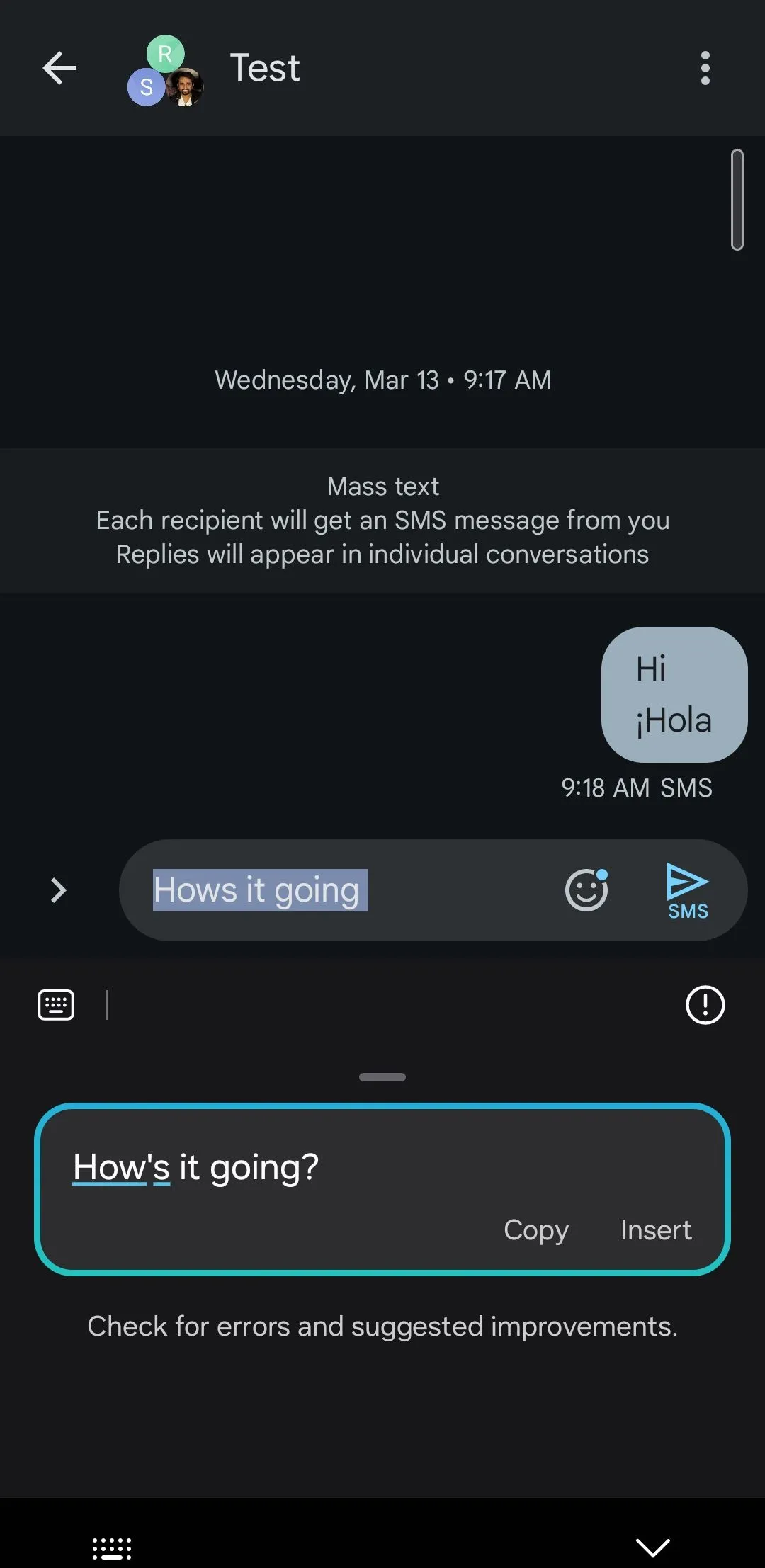 Samsung Keyboard đang sửa lỗi ngữ pháp trong tin nhắn trên điện thoại Galaxy
Samsung Keyboard đang sửa lỗi ngữ pháp trong tin nhắn trên điện thoại Galaxy
2. Hỗ Trợ Phong Cách Viết Và Soạn Thảo AI Đột Phá
Bên cạnh việc sửa lỗi chính tả và ngữ pháp, Samsung Keyboard còn vượt trội trong việc điều chỉnh văn bản của bạn để phù hợp với nhiều ngữ cảnh khác nhau. Chẳng hạn, sau khi gõ một tin nhắn đơn giản như “Can we meet later?” (Chúng ta có thể gặp nhau sau không?), bạn có thể sử dụng Galaxy AI để tinh chỉnh nó thành giọng điệu chuyên nghiệp, thông thường hoặc lịch sự chỉ trong vài giây.
Dù bạn cần gây ấn tượng với khách hàng, trò chuyện với bạn bè, hay giao tiếp một cách tôn trọng, Galaxy AI đều giúp bạn dễ dàng tạo ra văn bản phù hợp với một tông giọng cụ thể.
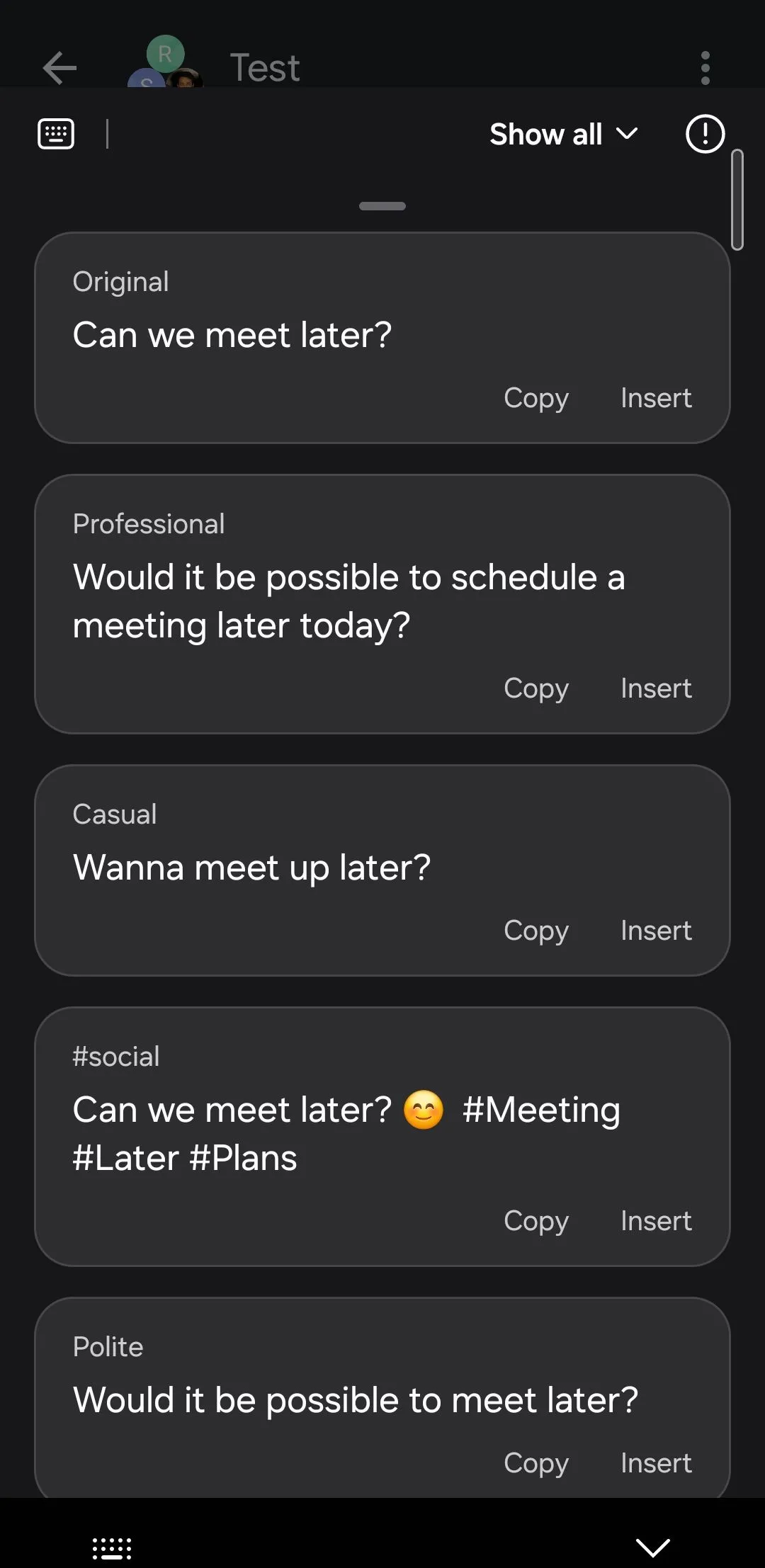 Samsung Keyboard hiển thị các phiên bản tin nhắn khác nhau từ cùng một nội dung
Samsung Keyboard hiển thị các phiên bản tin nhắn khác nhau từ cùng một nội dung
Ngoài ra, tính năng Soạn thảo (Composer) cũng cực kỳ hữu ích khi bạn bí ý tưởng. Tất cả những gì bạn cần làm là chạm vào biểu tượng Galaxy AI, cung cấp một vài chi tiết về nội dung tin nhắn, và chọn định dạng cũng như tông giọng mong muốn. AI sẽ tự động soạn thảo một tin nhắn cho bạn dựa trên đầu vào đó. Trong khi đó, Gboard không cung cấp bất kỳ chức năng nào tương tự ở cấp độ này, khiến người dùng phải phụ thuộc vào các công cụ AI bên ngoài.
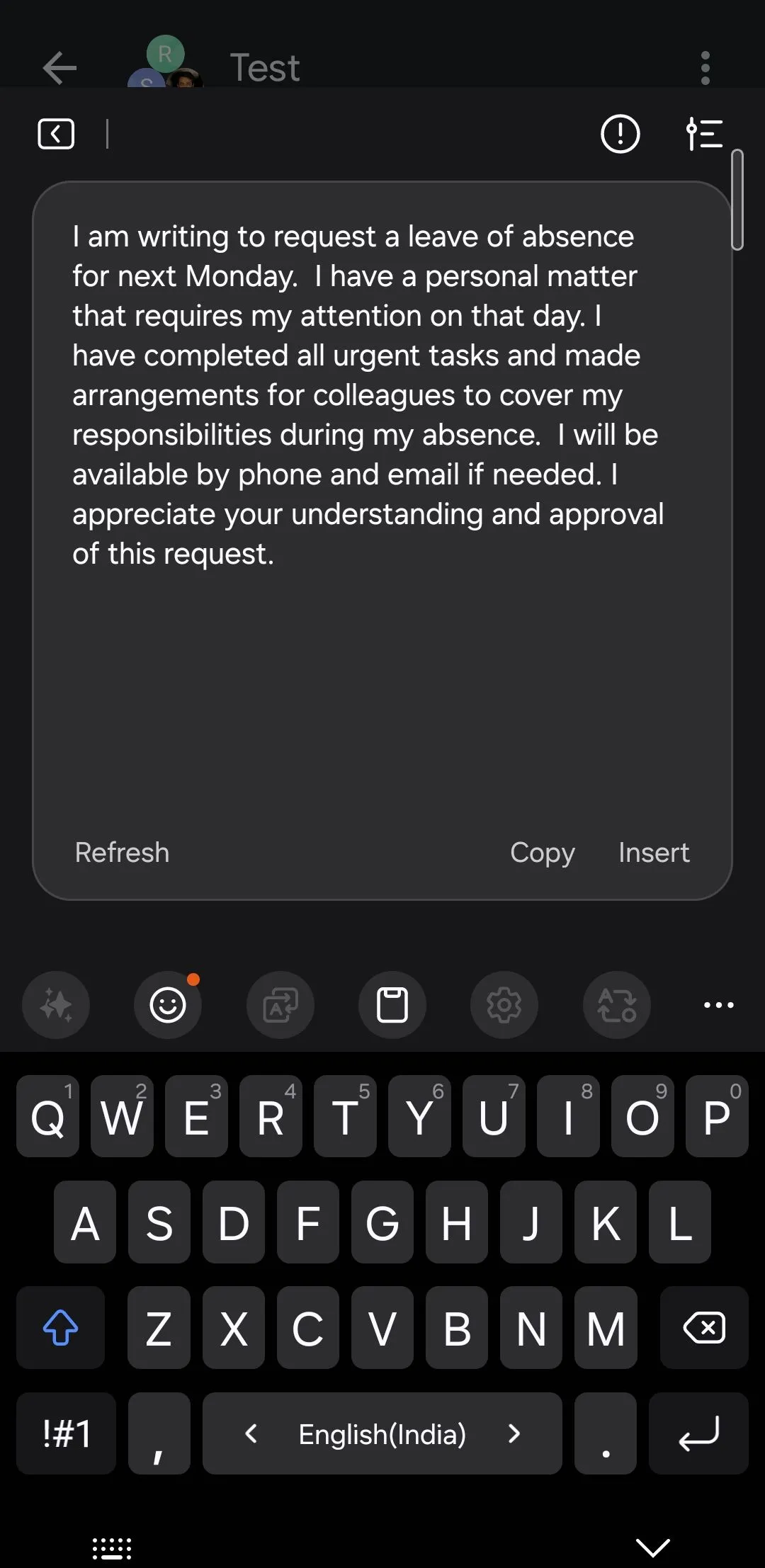 Tính năng Soạn thảo AI của Samsung Keyboard trên điện thoại Galaxy
Tính năng Soạn thảo AI của Samsung Keyboard trên điện thoại Galaxy
3. Công Cụ Trích Xuất Văn Bản Từ Hình Ảnh Ngay Tức Thì
Mặc dù các điện thoại Android nói chung đã hỗ trợ trích xuất văn bản từ hình ảnh, nhưng thường yêu cầu các bước bổ sung như chụp ảnh rồi sử dụng công cụ OCR trong ứng dụng thư viện. Samsung Keyboard đơn giản hóa quy trình này một cách đáng kể.
Chỉ với một lần chạm vào tùy chọn Extract text (Trích xuất văn bản), bạn có thể hướng camera điện thoại Galaxy của mình vào văn bản muốn chụp. Sau khi được phát hiện, bạn chỉ cần nhấn nút Paste (Dán), và văn bản được trích xuất sẽ ngay lập tức sẵn sàng để sử dụng. Tính năng này cực kỳ tiện lợi, dù không phải lúc nào cũng được sử dụng hàng ngày. Đáng tiếc, Gboard thiếu chức năng này, khiến nó kém cạnh hơn trong khía cạnh này.
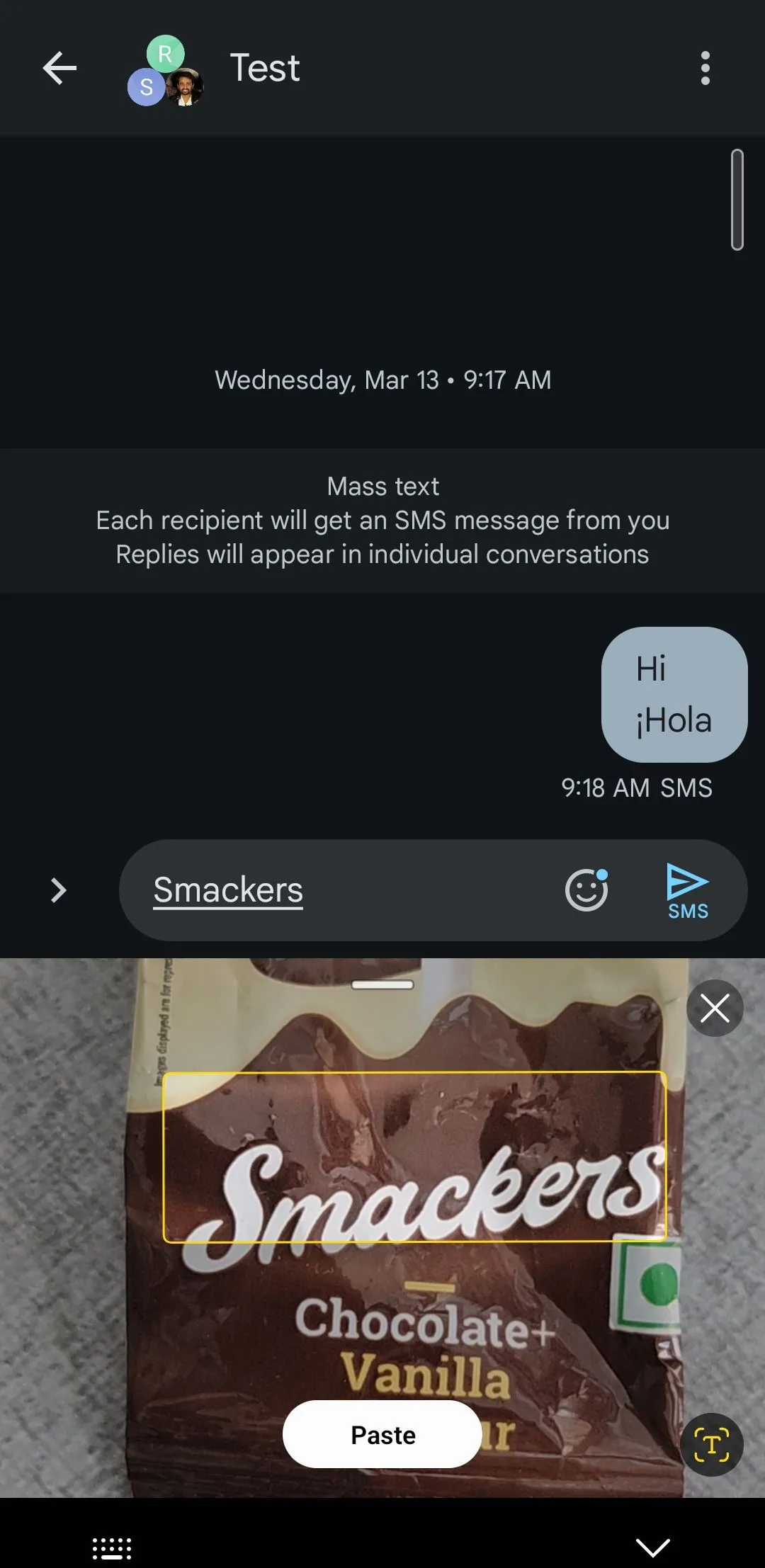 Công cụ trích xuất văn bản của Samsung Keyboard trong ứng dụng nhắn tin
Công cụ trích xuất văn bản của Samsung Keyboard trong ứng dụng nhắn tin
4. Truy Cập Nhanh Các Biểu Tượng Yêu Thích
Cả Samsung Keyboard và Gboard đều cung cấp quyền truy cập dễ dàng vào các biểu tượng phổ biến như &, %, #, @ và nhiều hơn nữa. Tuy nhiên, điểm tôi yêu thích ở Samsung Keyboard là nó cho phép người dùng thay thế các biểu tượng mặc định bằng những biểu tượng mà họ sử dụng thường xuyên nhất. Ví dụ, bạn có thể hoán đổi $ bằng €, # bằng _, v.v., để phù hợp hơn với nhu cầu cá nhân.
Để thực hiện điều này, bạn chỉ cần mở cài đặt Samsung Keyboard, chạm vào Custom symbols (Biểu tượng tùy chỉnh), và sau đó chọn ký tự bạn muốn hoán đổi. Đây là một chi tiết nhỏ nhưng đã giúp trải nghiệm gõ phím của tôi nhanh hơn và tốt hơn rất nhiều.
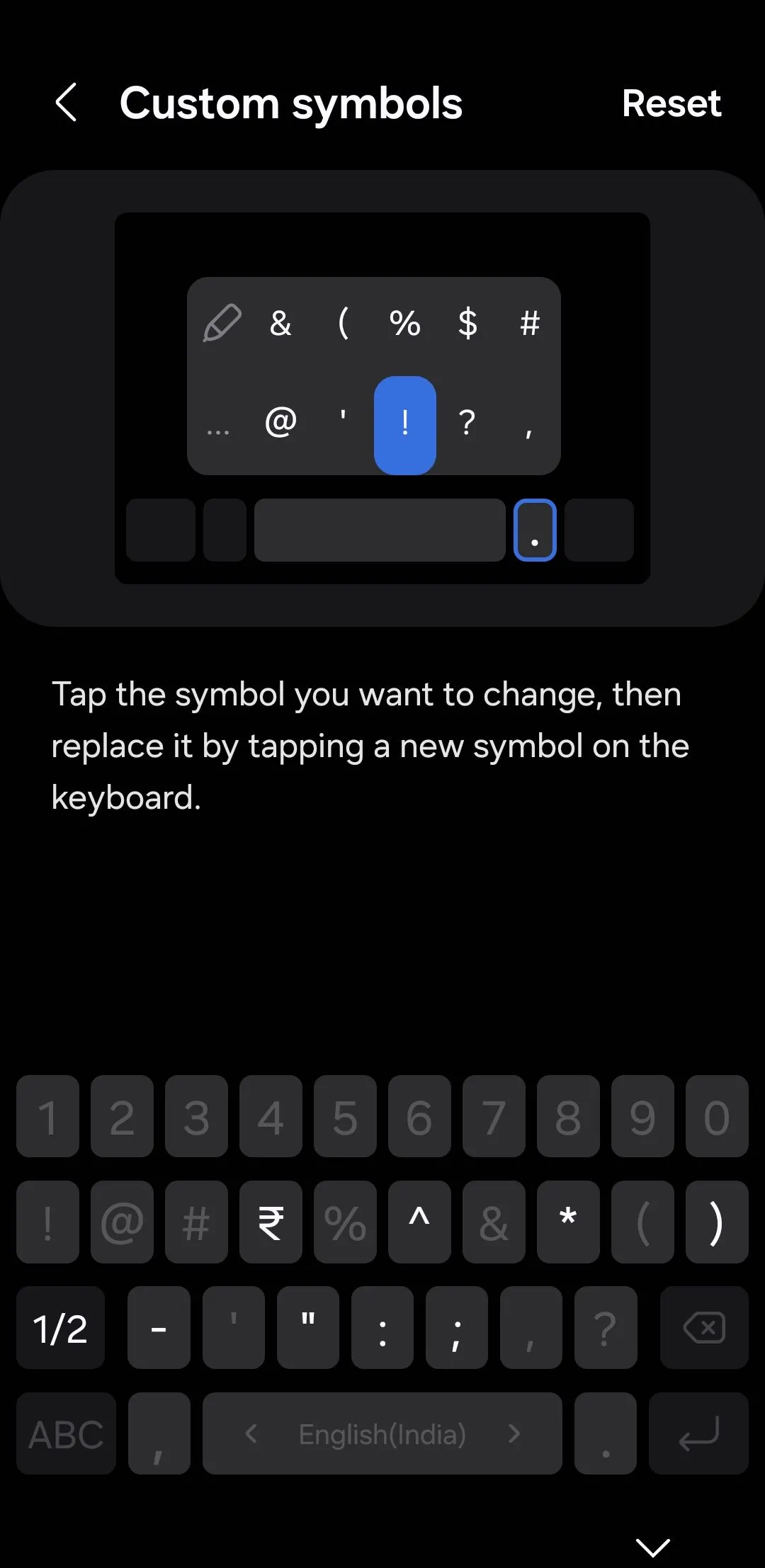 Menu tùy chỉnh biểu tượng trên cài đặt bàn phím Samsung
Menu tùy chỉnh biểu tượng trên cài đặt bàn phím Samsung
5. Khả Năng Tùy Biến Sâu Rộng Với Good Lock Keys Café
Gboard cung cấp nhiều chủ đề, màu sắc và tùy chọn gradient, nhưng cuối cùng nó không thể sánh kịp với những gì bạn có thể làm với Samsung Keyboard, đặc biệt là với mô-đun Keys Café của Good Lock.
Với Keys Café, bạn có thể cá nhân hóa mọi chi tiết của bàn phím để phù hợp với phong cách của mình. Bạn có thể thay đổi phông chữ của các phím, chọn màu sắc rực rỡ, thêm các hoạt ảnh động, và thậm chí tùy chỉnh âm thanh gõ phím để có một trải nghiệm hoàn toàn độc đáo.
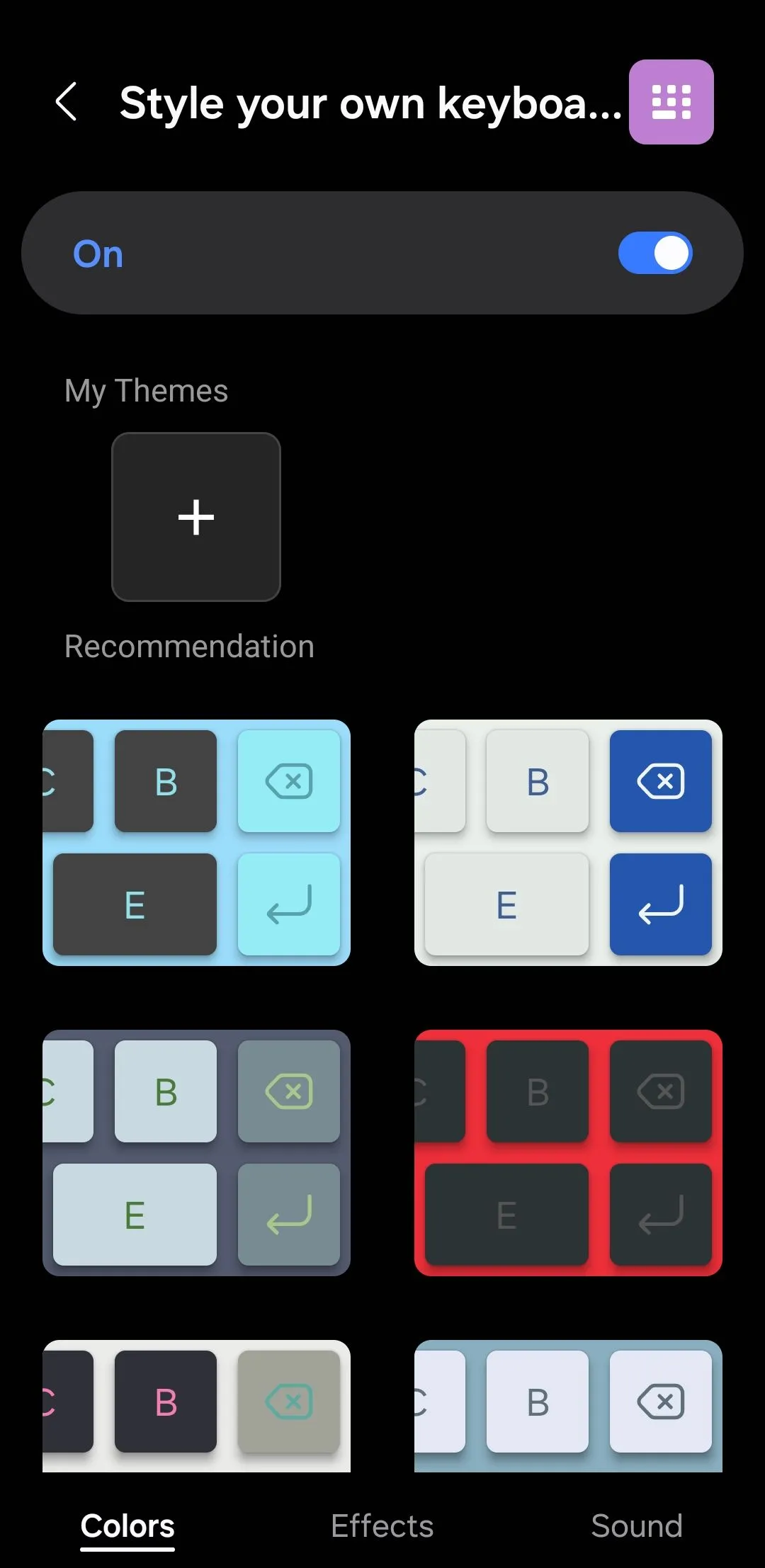 Tùy chọn kiểu bàn phím trong Keys Cafe trên điện thoại Samsung
Tùy chọn kiểu bàn phím trong Keys Cafe trên điện thoại Samsung
6. Truy Cập Dễ Dàng Samsung Pass Trực Tiếp Từ Bàn Phím
Cuối cùng, một tính năng mà tôi không hề nhận ra mình sẽ đánh giá cao đến vậy cho đến khi bắt đầu sử dụng Samsung Keyboard là khả năng tích hợp Samsung Pass ngay trên bàn phím.
Với Samsung Keyboard, bạn có thể chạm vào ba dấu chấm ngang ở góc trên bên phải, chọn biểu tượng Samsung Pass, và ngay lập tức nó sẽ hiển thị các mật khẩu, thẻ thanh toán, địa chỉ và thậm chí cả các ghi chú bảo mật đã lưu của bạn. Điều này cực kỳ tiện lợi, đặc biệt khi mua sắm trực tuyến hoặc đăng nhập vào các ứng dụng. Gboard không cung cấp bất kỳ tính năng tương đương nào, khiến người dùng phải tự nhập hoặc tìm kiếm dữ liệu này mỗi lần.
Dù Samsung Keyboard có thể không có danh tiếng rộng rãi như Gboard, nhưng những tính năng đa dạng của nó thực sự đáng để khám phá. Nếu bạn đang sở hữu một chiếc điện thoại Galaxy, tôi thực sự khuyên bạn nên thử Samsung Keyboard – nó có thể thay đổi hoàn toàn trải nghiệm gõ phím của bạn, giống như nó đã làm với tôi!